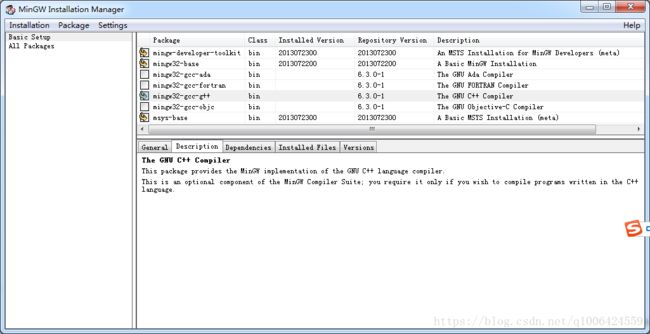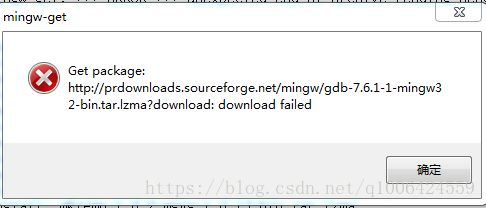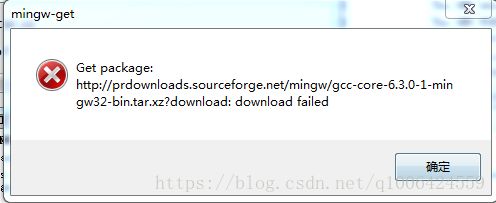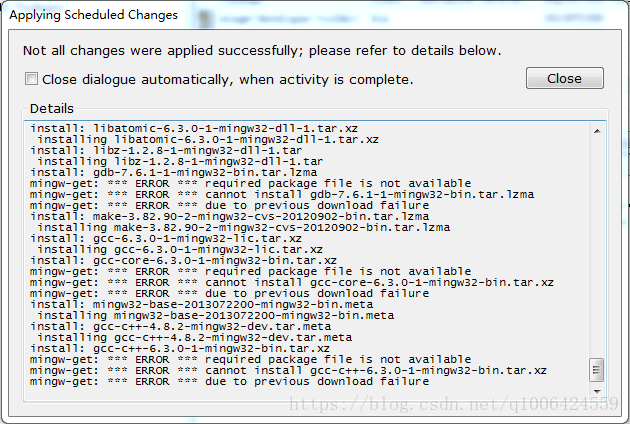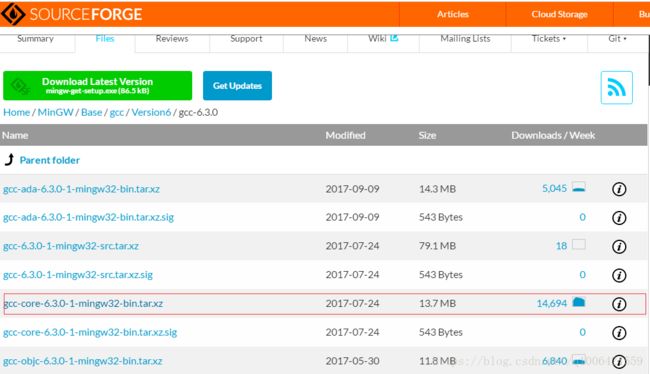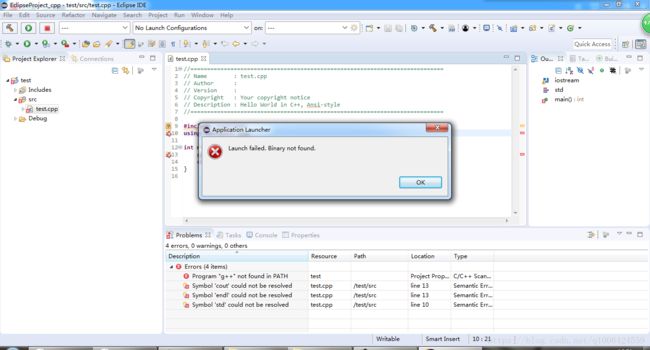MinGW安装及配置(为eclipse)
(1)MinGW下载
网关下载地址:https://sourceforge.net/projects/mingw/files/;
下载“mingw-get-setup.exe”。
(2)MinGW安装
1.双击mingw-get-setup.exe进行直接安装,之后会有“MinGW Installation Manager”界面,选择如下(开发c++的选择)。
2.选择Installation-->Apply Changes,进入自动下载安装。
安装时可能会碰到安装包下载失败,如:
点击“确定”跳过,它会继续下载其它的安装包,最后会有提示哪些安装成功了,哪些安装失败了:
解决方法1:删除MinGW安装目录,重新安装(这个看人品,试了两次,安装包失败的个数虽然减少了,但还没彻底解决);
解决方法2:在官网下载相应的安装包:
如gdb-7.6.1-1-mingw32-bin.tar.lzma的文件目录为Home / MinGW / Extension / gdb / gdb-7.6.1-1;
gcc-core-6.3.0-1-mingw32-bin.tar.xz的文件目录为Home / MinGW / Base / gcc / Version6 / gcc-6.3.0;
gcc-c++-6.3.0-1-mingw32-bin.tar.xz的文件目录为Home / MinGW / Base / gcc / Version6 / gcc-6.3.0。
将下载的文件放到安装目录C:\MinGW,*.xz用WinRAR直接解压到当前文件,*.lzma用7-Zip提取后再解压。
3.配置:
D:\GreenSoftwares\MinGW\bin 下的 mingw32-make.exe修改为make.exe
系统的环境变量配置如下:
C_INCLUDE_PATH D:\GreenSoftwares\MinGW\include
LIBRARY_PATH D:\GreenSoftwares\MinGW\lib
Path D:\GreenSoftwares\MinGW\bin (增加)
I.问题
(1)在用上述方法解决问题之前,虽然在命令行中输入gcc --version可以查看到gcc版本,但是在eclipse运行测试时出现问题:Launch failed: Binary not found,Problems 提示了“g++”not found in path。
使用了Ctrl+B也无法解决
(2)库的问题解决后,Problems中不再有关于“path”的提示,但仍有Launch failed. Binary not found。
这时,应当按Ctrl + B (每次新建project都要操作)或者右击project-->Build Project
(3)Symbol 'std' could not be resolved错误提示的解决方案
"Window -> Preferences -> C/C++ -> Build -> Environment",
添加两个新的环境变量:
LANG= en_US
LC_ALL=en_US
若还有错误需要保存下project
II.参考:
https://blog.csdn.net/sujun10/article/details/53208050 (Eclipse搭建C/C++开发环境)
https://blog.csdn.net/a_flying_bird/article/details/47132643 (MinGW安装及配置过程)
https://blog.csdn.net/tracing/article/details/43056153 (No such file or directory的问题)
https://www.cnblogs.com/joiner/archive/2010/06/18/1759941.html (MinGW&MSYS的手工安装)
https://blog.csdn.net/aa19922008/article/details/43321939 (Eclipse编写C++出现Symbol 'std' could not be resolved错误提示的解决方案)